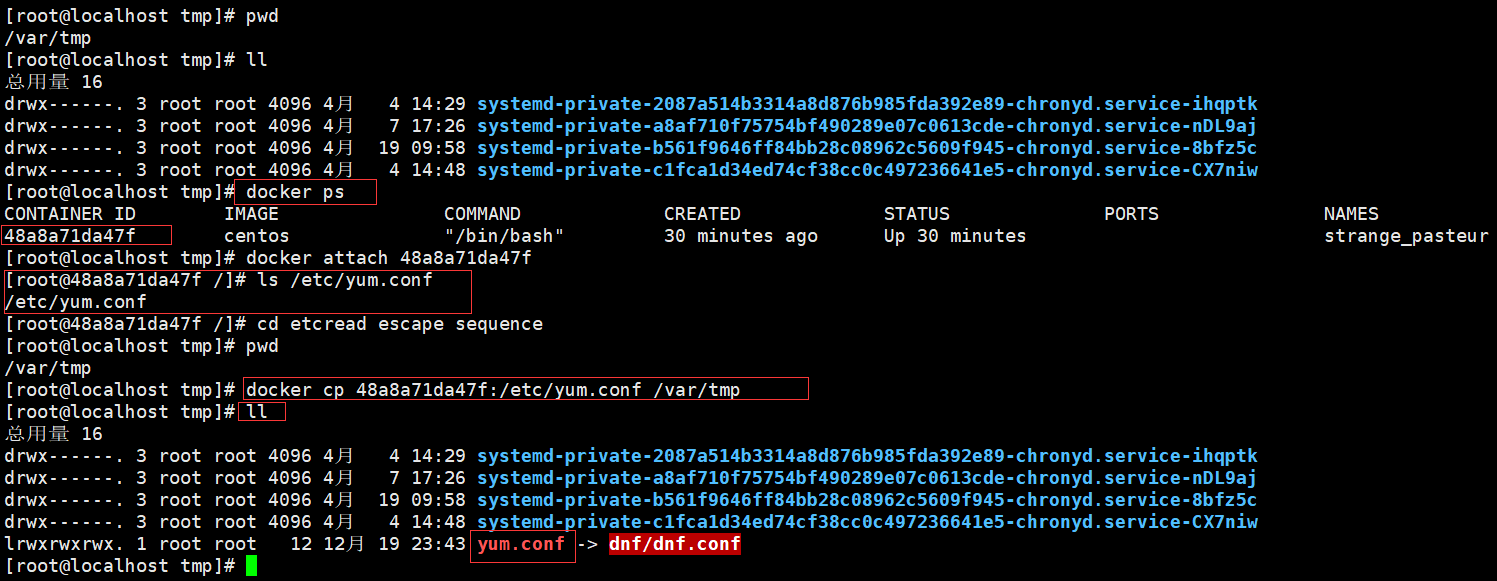1、帮助命令
docker version #查看版本
docker info #查看docker信息
docker --help #查看命令及其用法
2、镜像命令
docker images #列出本地主机上的镜像

---------------------------------------------------------------
结果说明:
REPOSITORY: 镜像的仓库源
TAG:镜像的标签,同一仓库源可以有多个TAG,代表这个仓库源的不同的版本,我们使用REPOSITORY:TAG来定义不同的镜像。如果不指定一个镜像的版本标签,例如只使用ubantu,docker将默认使用ubantu:latest镜像
IMAGE ID:镜像ID
CREATED:镜像创建时间
SIZE:镜像大小
---------------------------------------------------------------
OPTIONS说明:
-a:列出本地所有的镜像(含中间映像层)
-q:只显示镜像ID
--digests:显示镜像的摘要信息
--no-trunc:显示完整的镜像信息
---------------------------------------------------------------
演示说明:




docker search xxx #查找xxx镜像
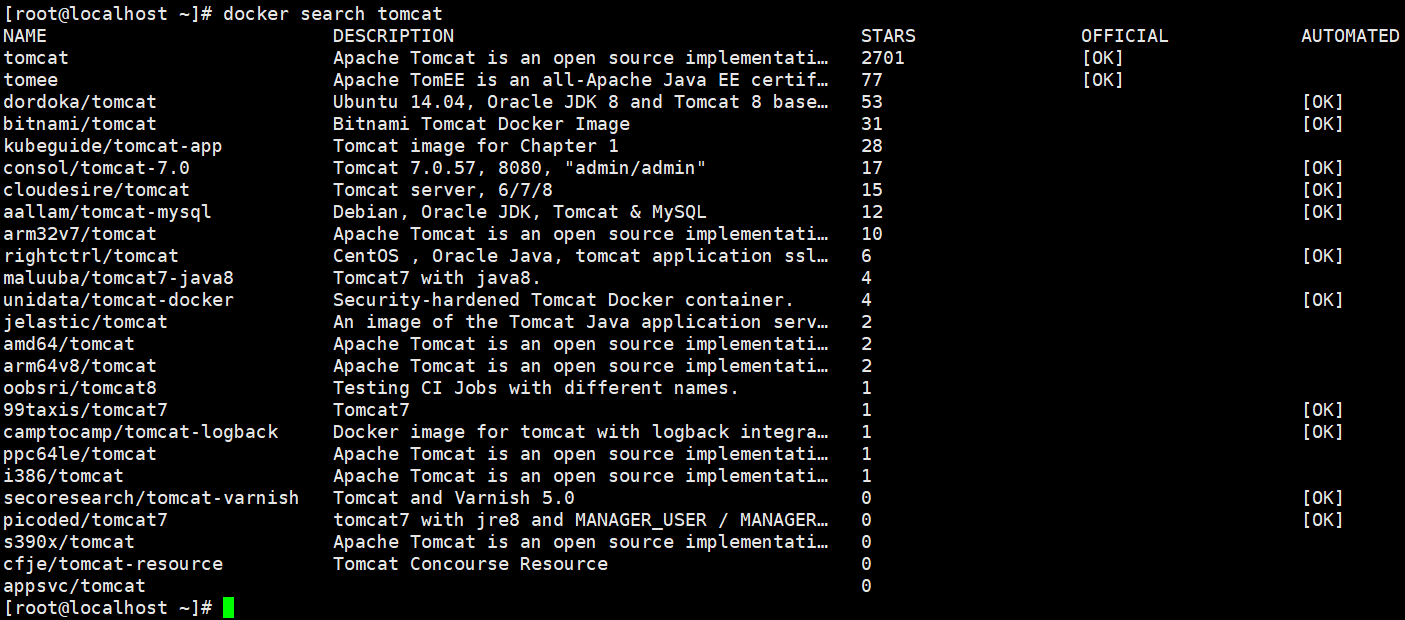
---------------------------------------------------------------
OPTIONS说明:
--no-trunc:显示完整的镜像描述
-s:列出收藏数不小于指定值的镜像
--automated:只列出automated build类型的镜像
---------------------------------------------------------------
演示说明:


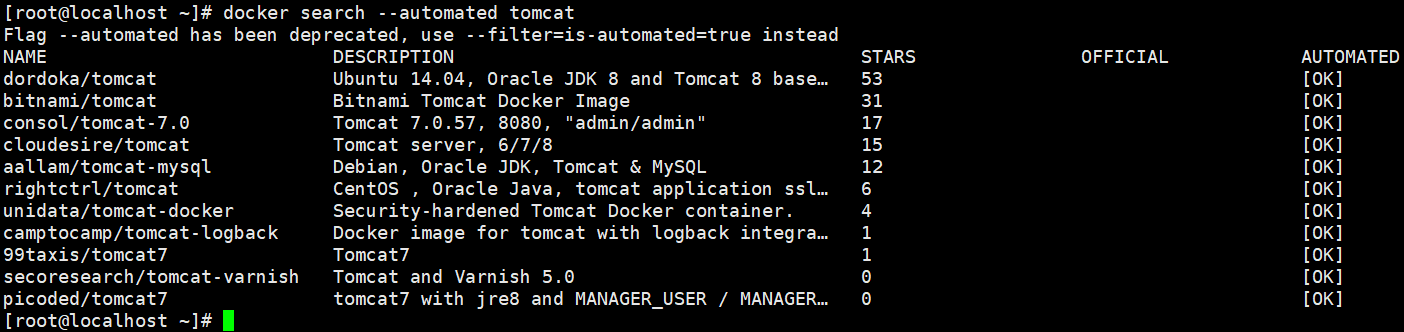
该命令是从https://hub.docker.com上搜索的镜像,请看下图
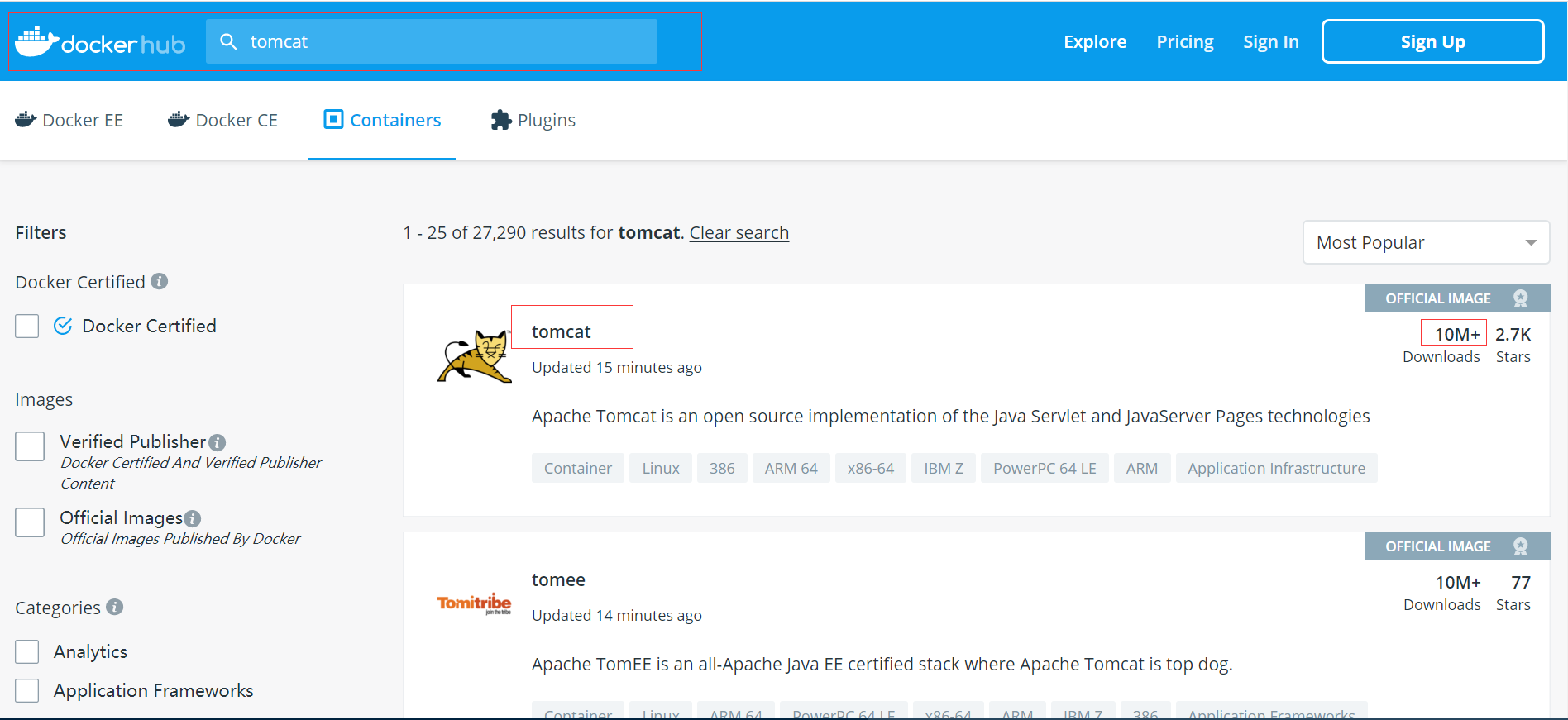
docker pull xxx[:TAG] #下载xxx镜像,如果不加TAG等价于:docker pull xxx:latest
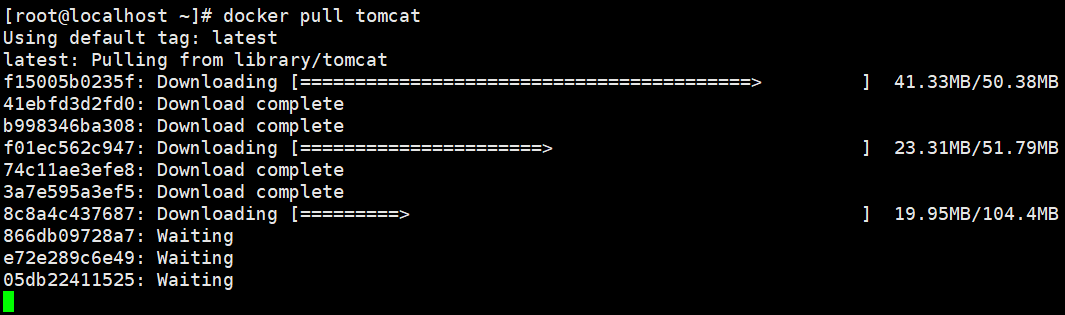
docker rmi -f xxx #删除镜像,xxx是镜像名或者镜像id,镜像名不加:TAG代表删的时候latest
docker rmi -f 镜像名1:TAG 镜像名2:TAG #删除多个镜像
docker rmi -f $(docker images -qa) #删除全部镜像
3、容器命令
有镜像才能创建容器,这是根本前提。下面从阿里云拉取一个CentOS镜像,即在docker上面跑这个CentOS镜像演示一下。
docker pull centos
(1)新建并启动容器
命令:docker run [OPTIONS] IMAGE [COMMAND][ARG...]
功能说明:依照镜像新建实例容器(本地有,则新建运行,本地没有,则在远程拉取后新建运行)。
参数说明:OPTIONS,有些是一个减号,有些是两个减号
--name="容器新名字":为容器指定一个名字
-d:后台运行容器,并返回容器ID,也即启动守护式容器
-i:以交互模式运行容器,通常与-t同时使用
-t:为容器重新分配一个伪输入终端,通常与-i同时使用(进入输入命令的终端命令行窗口)
-P:随机端口映射
-p:指定端口映射,有以下四种格式
ip:hostPort:containerPort
ip:containerPort
hostPort:containerPort
containerPort
下面以交互方式启动容器,470671670cac是镜像id,也可以用镜像名称。通常加参数it,暂时不指定名字。发现已经进入了docker中的CentOS
docker run -it 470671670cac

指定名字运行:
docker run -it --name mycentos0116 centos


下面以守护式启动容器

说明:后台模式启动容器,用docker ps进行查看,会发现容器已经退出。Docker容器后台运行,就必须有一个前台进程。容器运行的命令如果不是那些一直挂起的命令(比如运行top、tail),就会自动退出的。这个是docker的机制问题,比如你的web容器,我们以nginx为例,正常情况下,我们配置启动服务只需要启动响应的service即可。例如service nginx start。但是,这样做nginx为后台进程模式运行,就导致docker前台没有运行的应用,这样的容器后台启动后,会立即自杀,因为他觉得他没事可做了。所以,最佳的解决方案是,将你要运行的程序以前台进程的形式运行。
(2)列出当前所有正在运行的容器
命令:docker ps [OPTIONS]
参数说明:
-a:列出当前所有正在运行的容器+历史上运行过的
-l:显示最近创建的容器
-n:显示最近n个创建的容器(docker ps -n 3:最近3个创建的容器)
-q:静默模式,只显示容器编号
--no-trunc:不截断输出
docker ps



(3)退出容器
命令:方法一,exit,容器停止退出;方法二,ctrl+P+Q,容器不停止退出
在执行exit前,查看一下docker ps,执行后在查看一下




(4)启动容器
命令:docker start 容器ID或者容器名
先使用命令查出之前运行过的容器,然后决定启动哪一个。


(5)重启容器
命令:docker restart 容器ID或者容器名
(6)停止容器
命令:docker stop 容器ID或者容器名
(7)强制停止容器
命令:docker kill 容器ID或者容器名
(8)删除已停止的容器,删除后执行docker ps -a无法找到
命令:docker rm 容器ID或者容器名。注意:删除容器是rm,删除镜像是rmi
命令:docker rm -f 容器ID或者容器名。删除没有关闭的容器。相当于先关闭再删除。
命令:docker rm -f $(docker ps -a -q)或者docker ps -a -q | xargs docker rm。一次性删除多个容器
(9)查看容器日志
命令:docker logs -f -t --tail 容器ID
-t:加入时间戳
-f:跟随最新的日志打印
--tail number:显示最后多少条
执行2秒钟输出一次控制台,前台有相应,后台模式启动容器也不会自我关闭
docker run -d centos /bin/sh -c "while true;do echo hello zzyy;sleep 2;done"
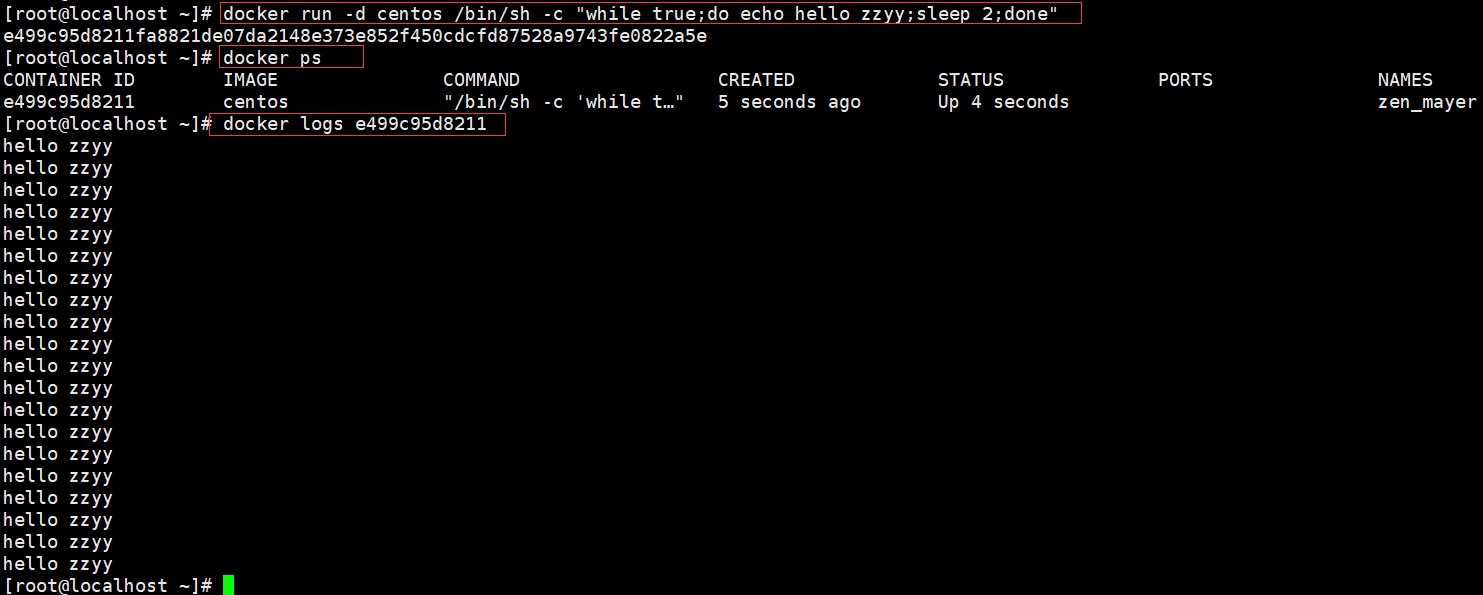
-t输出时间:
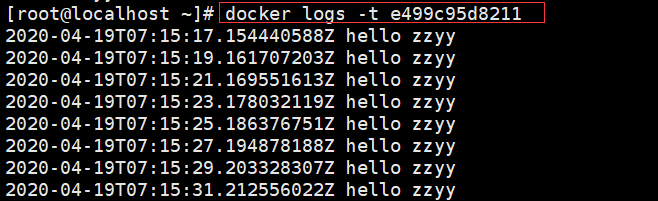
-f滚动输出:
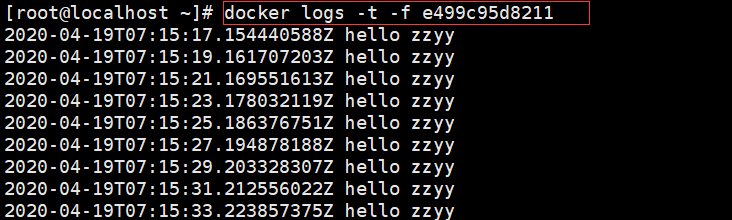
--tail 3从最后3次的输出开始
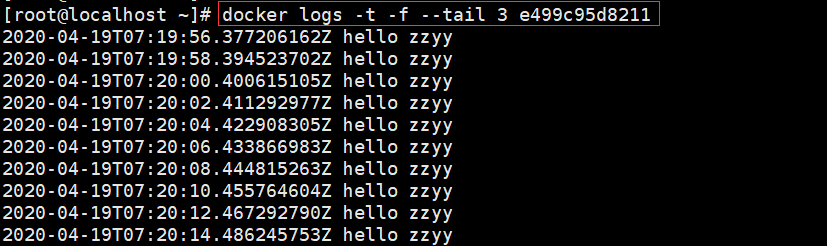
(10)查看容器内运行的进程
命令:docker top 容器ID

(11)查看容器内部细节
命令:docker inspect 容器ID

(12)进入正在运行的容器,并以命令行交互
命令:docker attach 容器ID;或者 docker exec -it 容器ID bashShell
上述两个区别:attach直接进入容器启动命令的终端(后台启动的不能用,会卡死),不会启动新的进程;exec是在容器中打开新的终端,并且可以启动新的进程。
看下图,执行ctrl+P+Q退出后,使用不同方式进入:一种进入容器内执行,一种在容器外执行,操作结果是一样的。
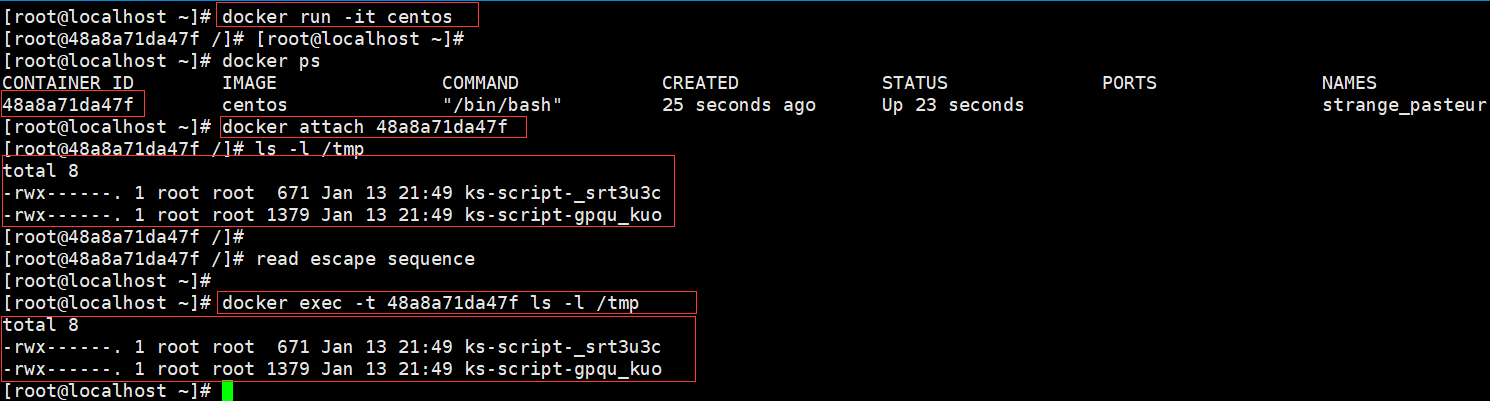
(13)从容器内拷贝文件到主机上
命令:docker cp 容器ID:容器内路径 目的主机路径